Lorsqu'il s'agit d'éditer des images, vous pouvez penser au puissant éditeur d'images Adobe Photoshop. Voulez-vous savoir comment redimensionner une image avec Adobe Photoshop ? Cet article partage trois façons simples d'augmenter ou de réduire la taille de l'image à l'aide d'Adobe Photoshop, d'Adobe Express en ligne et de sa meilleure alternative de redimensionnement de photos.

- Partie 1. Redimensionner une image dans Adobe Photoshop
- Partie 2. Redimensionner une image avec Adobe Express Online
- Partie 3. Redimensionner les images à l'aide de Free Photo Resizer
- Étape 4. FAQ sur Adobe Resize Image
Partie 1. Comment redimensionner des images à l'aide d'Adobe Photoshop
Si Adobe Photoshop est installé sur votre ordinateur, vous pouvez suivre les étapes ci-dessous pour redimensionner une image. En tant que nouvel utilisateur d'Adobe, vous pouvez télécharger Photoshop à partir du site Web d'Adobe et l'utiliser gratuitement pendant sept jours.
Étape 1Ouvrez Adobe Photoshop et ajoutez-y votre fichier image. Vous pouvez directement faire glisser votre image sur sa fenêtre pour l'ajouter. Ou vous pouvez cliquer sur le Fichier menu puis utilisez son Open possibilité de charger votre image.
Étape 2Cliquez sur le dessus Image(s) menu et sélectionnez le Taille de l'image option de sa liste déroulante.

Étape 3Une boîte de dialogue Taille de l'image apparaîtra à l'écran pour vous permettre de redimensionner une image. Vous pouvez modifier librement la largeur et la hauteur de l'image pour augmenter ou diminuer sa taille. Photoshop vous permet également de définir la résolution de l'image et d'ajuster le rééchantillonnage en fonction de vos besoins. Après avoir redimensionné une image dans Adobe Photoshop, vous pouvez cliquer sur le bouton OK pour enregistrer vos modifications.

Étape 4Cliquez Fichier dans la barre de menu supérieure, puis sélectionnez le Enregistrer sous option. Vous pouvez sélectionner un format de sortie approprié pour votre fichier image redimensionné dans le menu Format. Après cela, cliquez sur le Enregistrer pour le stocker sur votre ordinateur.
Partie 2. Comment redimensionner des images en ligne avec Adobe Express
Si vous préférez un gratuit Redimensionneur de photos Adobe pour redimensionner les images en ligne, vous pouvez vous tourner vers AdobeExpress. Il s'agit d'un éditeur d'images en ligne complet qui peut vous aider à redimensionner vos photos directement sur un navigateur Web. Adobe Express a un individu Redimensionnez votre image gratuitement page pour modifier les dimensions de vos photos.
Étape 1Ouvrez votre navigateur Web, recherchez Adobe Express Free Image Resizer et ouvrez son Redimensionner les photos en ligne page. Lorsque vous arrivez sur la page, vous pouvez cliquer sur Téléchargez votre photo pour ajouter votre fichier image. Il prend en charge les formats JPG et PNG.
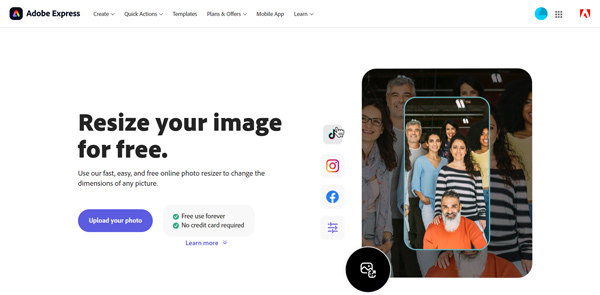
Étape 2Adobe Express propose différentes options pour redimensionner une image pour diverses plateformes, telles qu'Instagram, Facebook, Twitter, YouTube, Pinterest, Snapchat, etc. Vous pouvez également sélectionner le Personnalisé possibilité de redimensionner votre image manuellement. Vous pouvez redimensionner une image en ligne en modifiant sa largeur et sa hauteur.
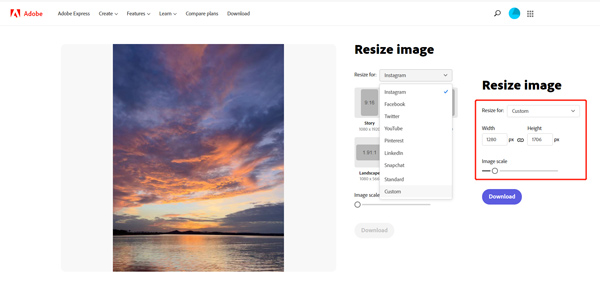
Étape 3Cliquez sur Télécharger bouton après avoir redimensionné le fichier image. Vous devez vous connecter à un compte Adobe pour procéder au téléchargement.
Partie 3. Meilleur redimensionneur de photos pour redimensionner gratuitement les images sans perte de qualité
Upscaleur d’Image Gratuit peut être la meilleure alternative Adobe pour redimensionner les images sans aucune perte de qualité. Mieux qu'Adobe, il offre un moyen intuitif de redimensionner une image et d'améliorer sa qualité. Cela peut aider à corriger les images en basse résolution, à supprimer le bruit de fond, etc. Vous pouvez l'utiliser gratuitement sur n'importe quel navigateur Web pour redimensionner les images sans limites de fonctionnalités.

Ce redimensionneur d'image en ligne gratuit vous permet de redimensionner un fichier image sur les ordinateurs et les téléphones mobiles. Lorsque vous accédez à la page Free Image Upscaler, cliquez sur le Téléchargez votre photo bouton pour ajouter votre photo. Avec l'adoption d'une technologie d'intelligence artificielle avancée et d'algorithmes d'apprentissage en profondeur, il redimensionner les images et d'améliorer leur qualité rapidement. Il peut redimensionner les images dans tous les formats couramment utilisés, notamment JPG, PNG, BMP, TIF, TIFF et GIF.

Partie 4. FAQ sur Adobe Resize Image
Question 1. Comment redimensionner gratuitement une image sur votre Mac ?
Vous pouvez utiliser l'application de visualisation d'images par défaut, Aperçu, pour redimensionner une image sur votre Mac. Ouvrez votre fichier image dans Aperçu, cliquez sur le menu Outils supérieur et accédez à Ajuster la taille. Vous pouvez maintenant redimensionner librement une image dans la fenêtre Dimensions de l'image.
Question 2. Windows dispose-t-il d'un redimensionneur de photos intégré ?
Oui. Windows est livré avec outils de redimensionnement de photos. Vous pouvez utiliser sa visionneuse d'images par défaut, Photos, ou l'éditeur graphique, Paint, pour redimensionner facilement les images.
Question 3. Comment redimensionner les photos sur mon téléphone ?
Lorsque vous souhaitez redimensionner une photo sur votre iPhone ou votre téléphone Android, vous pouvez compter sur certaines applications de redimensionnement de photos tierces. Vous pouvez facilement accéder aux applications associées dans l'App Store ou Google Play Store. Par exemple, vous pouvez utiliser l'application populaire Taille d'image pour augmenter ou diminuer la taille de votre image.
Conclusion
Cet article vous explique comment redimensionner une image dans Adobe Photoshop et Adobe Express. De plus, vous pouvez obtenir une excellente alternative à Adobe pour ajuster gratuitement la taille de l'image en ligne. Pour plus de questions sur Adobe redimensionne les images, vous pouvez nous envoyer un message dans la section des commentaires ci-dessous.




